01 为什么要下载CUDA8.0?
随着GPU的迅速发展,从9系列到10系列再到目前的20系列,GPU能够完成越来越多的计算任务,甚至已经超越了CPU的计算性能,因此显卡厂商NVIDIA发布了一种新的并行计算架构,CUDA(Compute Unified Device Architecture),通过使用GPU来加速复杂的计算问题,例如深度学习网络框架。而目前大多数深度学习框架如caffe,tensorflow都是以CUDA7.5和CUDA8.0为基础编写的,因此,想要使用上述深度学习框架进行学习的时候,最好配置CUDA8.0。
02 为什么要下载CUDNN5.1?
CUDNN是CUDADeepNeuralNetwork的简称,顾名思义,CUDNN是专门用于深度神经网络的GPU加速库,据大部分使用者使用情况来看,使用CUDNN进行深度神经网络学习,效率相比仅使用CPU运算可以提升3-5倍,这还仅是使用单卡的情况,若是同时使用多个显卡,效率会提升的更多。下载CUDA时,不同版本的CUDA匹配不同版本的CUDNN,若是想下载更高版本的CUDA,切记下载与之对应版本的CUDNN。为了学习caffe网络,这里仅配置了CUDNN5.1。
03 CUDA8.0配置
1、首先在以下链接中下载安装CUDA8.0,local和network都可以,区别仅在于:local将所有安装包都已下载完毕,打开NVIDIA界面后,仅需安装即可;而network是在NVIDIA界面中进行下载,并更新。下载选项如下图所示

2、下载完成后,双击打开,安装在默认路径下即可,打开后,首先会进行系统兼容性的检查,需要等待几分钟,等待完成后,会出现一个黄色感叹号的警告,这个可以忽略,直接继续即可,然后选择自定义,全部安装即可
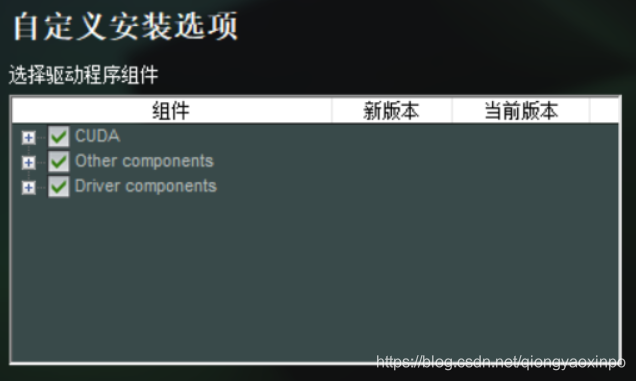
3、可能出现的问题1
某些计算机的服务中,可以直接成功下载,而某些计算机会遇到这种问题,遇到这种问题是很让人心烦的,最主要的问题有2种,第一种,Visual Studio Integration安装失败,导致CUDA无法正常安装,如下图所示

遇到这种情况,别担心,是有解决办法的,首先我们需要在windows界面输入“服务”,并打开它;然后找到所有有关NVIDIA的进程,禁止它们;最后删除在C盘中的3大文件夹Program Files,Program Files(x86)和ProgramData中的所有和NVIDIA有关的文件夹,删除完毕后,再次安装即可成功安装,某些小伙伴可能对删除C盘中的文件很害怕,放心,NVIDIA的文件删除后并不会对系统产生任何影响。安装完成后的情况如下图所示。第二种办法是将CUDA目录下的Visual Studio Integration取消勾选即可

4、可能遇到的问题2
下载安装CUDA8.0仅是成功的第一步,第二部我们便需要检验CUDA8.0是否安装成功了,于是我们需要运行CUDA8.0自带的sample文件,运行之前,小伙伴们需要安装微软的编程软件Visual Studio,CUDA8.0自带的sample文件仅支持VS2010,2012,2013以及2015版本,更高版本的暂不支持,博主自身使用的是VS社区版2015。VS自带的sample文件可以在C:\ProgramData\NVIDIA Corporation\CUDA Samples\v8.0中找到,双击打开Samples_vs2015.sln文件后,我们可能会遇到的问题如是该解决方案中的所有文件都无法加载,如下图所示。
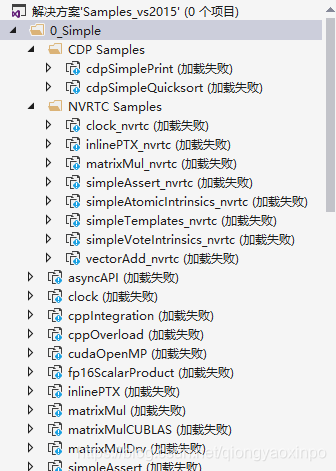
这种情况很容易让人误以为是自身的VS安装有问题,在重复卸载安装VS后,最后还是无法成功加载,最终感到心累而放弃。博主最初也遇到了这个问题,并且烦恼了2天,重复安装了数遍都没有效果,而且每次安装或者删除都需要花费大量的时间,最终发现了原因。原来是下载安装的过程中,杀毒软件将这些运行文件给删除了,因此无法加载,要解决这个问题,只需关闭杀毒软件,并重新安装即可加载成功,看到如下图显示初始化就证明加载成功了!

5、CUDA8.0环境配置
首先需要打开环境配置页面,在此电脑中点击右键,进入属性页面→点击高级系统设置→点击环境变量→进入环境变量页面。在系统环境变量中,需要增加的变量如下图所示,其中CUDA_PATH和CUDA_PATH_V8_0是安装CUDA8.0后自动生成的系统变量,因此仅需增加其余5个即可。

之后,在用户变量中的Path中,增加如下路径
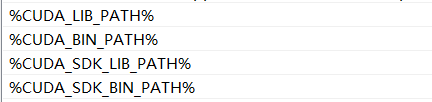
6、CUDA8.0测试
在C:\ProgramData\NVIDIA Corporation\CUDA Samples\v8.0文件夹下,生成Samples_vs2015.sln中的1_Utilities的解决方案,解决方案配置为release和x64,文件如下图所示
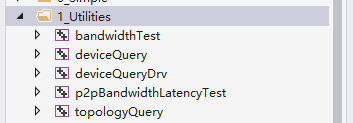
运行成功结果:

之后,在会C:\ProgramData\NVIDIA Corporation\CUDA Samples\v8.0\bin\win64\Release中得到bandwidthTest.exe和deviceQuery.exe2个运行文件,同时按下win+r,在运行中打开cmd,cd到上述文件夹中,运行bandwidthTest和deviceQuery得到如下图所示的pass则代表成功了。


7、CUDNN5.1安装
点击下面链接,并找到Download cuDNN v6.0 (April 27, 2017), for CUDA 8.0即可以下载CUDNN5.1
https://developer.nvidia.com/rdp/cudnn-archive#a-collapse51b
下载完毕后,解压得到文件夹为cudnn-8.0-windows10-x64-v5.1,并将文件夹中的bin,include,lib中的文件分别复制到CUDA目录下相对应的文件夹中,例如将cudnn-8.0-windows10-x64-v5.1\cuda\bin\cudnn64_5.dll文件复制到C:\Program Files\NVIDIA GPU Computing Toolkit\CUDA\v8.0\bin中。
复制完毕后,恭喜你,全部安装成功!
























 1万+
1万+

 被折叠的 条评论
为什么被折叠?
被折叠的 条评论
为什么被折叠?








